| Outils de Transformation de points - Outil Distortion des points |
|
|
|
L’outil Distorsion des points permet d’effectuer une distorsion des arêtes des objets compris dans une zone sélectionnée. Il peut être utilisé pour créer des dessins en perspective, cependant la palette des outils de Perspective comprend maintenant de nombreuses fonctionnalités plus adaptées. Pour convertir du texte en vue perspective, mais vous devez au préalable convertir le texte en Bézier à l’aide de l’article Contour de texte. |
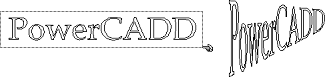
q Appuyez sur la touche Option et sélectionnez l’outil Distorsion des points de la palette des WildTools. La fenêtre de dialogue suivante apparaît :

q Choisissez d’effectuer la distorsion des objets sélectionnés ou de tous les objets.
q Choisissez si vous souhaitez voir l’affichage interactif de la distorsion des points lors de l’opération. Si vous exécutez cette fonction sur une zone du dessin très complexe, l’affichage pourrait être si lent que cette fonction serait pénible à utiliser. Vous pouvez éliminer cela en désactivant l’option Affichage interactif.
|
|
q Sélectionnez l’outil Distorsion des points de la palette des WildTools. q Sélectionnez les points sur lesquels vous souhaitez effectuer la distorsion en utilisant la même technique que celle décrite pour l’outil Déplacer des points. À ce stade le mode opératoire des outils est identique. |
|
|
Sitôt cette opération réalisée, un rectangle de ” fourmis en marche” englobe tous les points sélectionnés et une poignée creuse est placée à chaque angle du rectangle. Si vous le souhaitez, vous pouvez manipuler les points par ces poignées, ou à l’aide des bords de la boîte englobante. |
q Appuyez sur la touche Entrée pour annuler et sortir de cette opération.
q Cliquez dans les poignées creuses et faites glisser pour générer la distorsion des objets.
q Appuyez à l’aide de la touche Commande sur une poignée creuse et faites glisser tous les points d’un seul coup. Cette opération peut être utilisée pour déplacer l’ensemble de l’image sur une grille en perspective.
q Cliquez sur un côté de la boîte englobante et faites glisser pour générer la distorsion d’un côté.
L’outil fonctionne sur les mêmes types d’objets que l’outil Déplacer des points. Les objets peuvent être situés à l’intérieur de groupes.
Lorsque vous utilisez cet outil sur des dessins en perspective, il est essentiel d’établir une trame de lignes en perspective pour vous ancrer sur cette grille lorsque vous définissez la distorsion de la boîte englobante.
Voir Les outils de Transformation
|
Copyright© Sequoia Aircraft | Accueil |